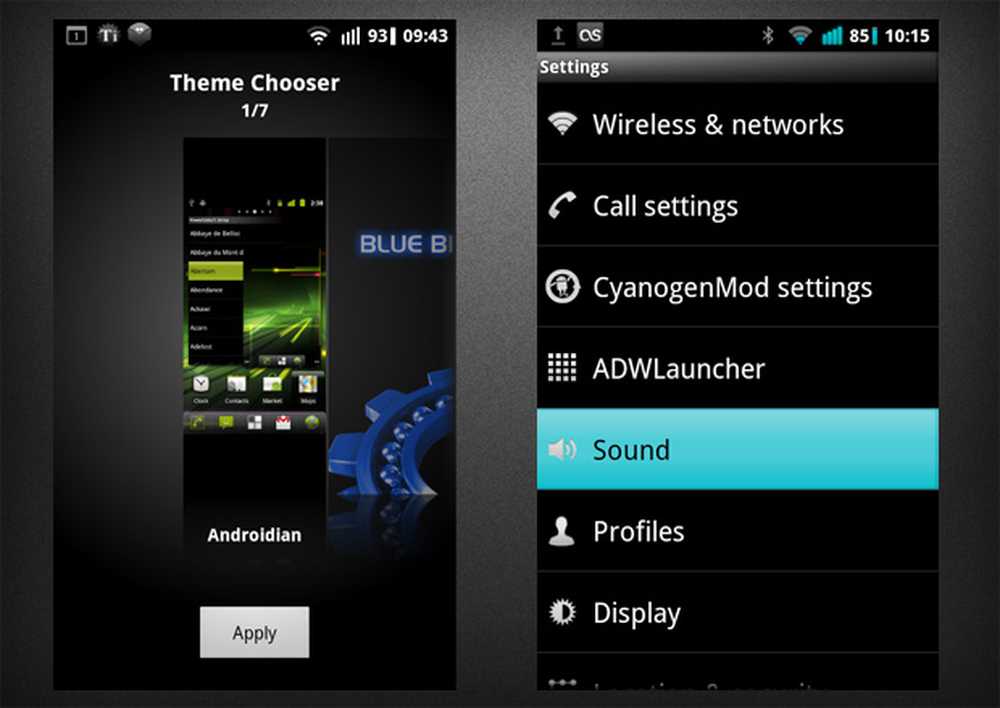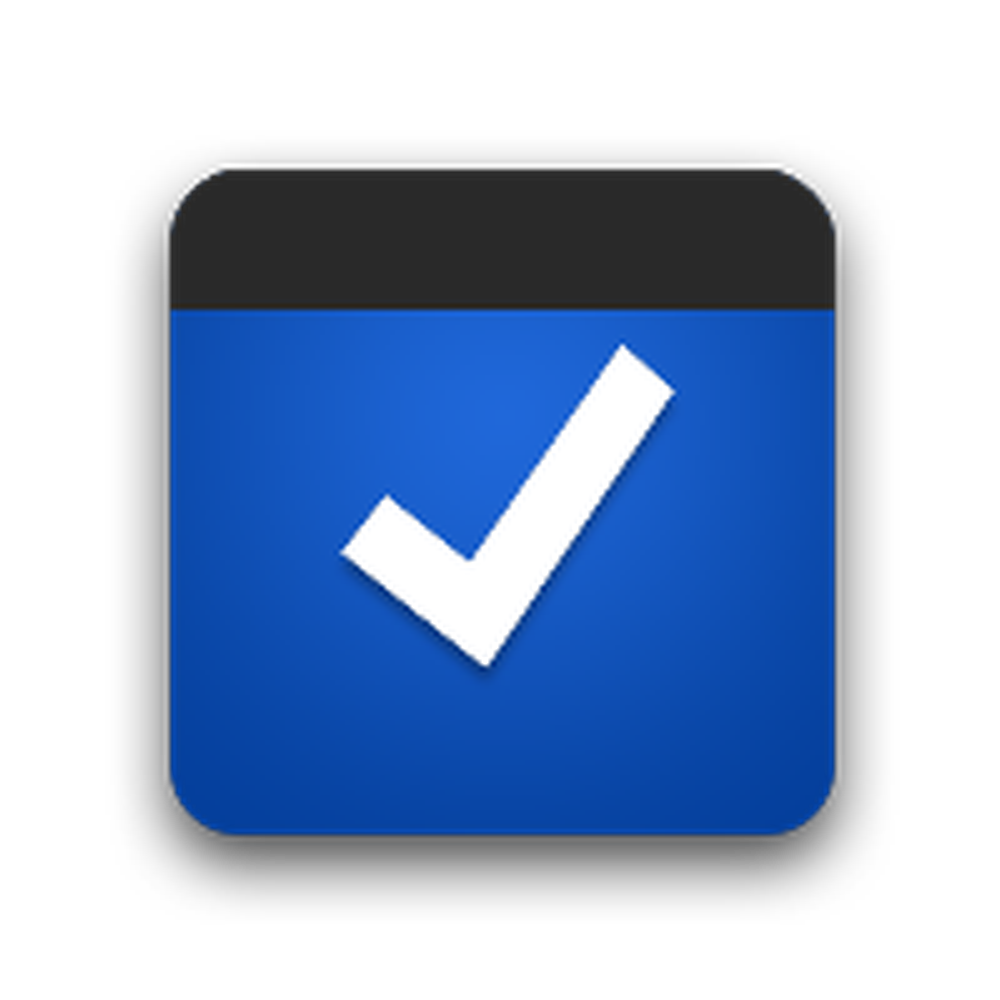10 Schritt Sicherheitshandbuch, um den Computer virenfrei zu halten

 Ich habe persönlich noch nie Ich bin seit über 20 Jahren auf allen meinen Dutzenden von Computern mit Viren oder Malware infiziert. Ich habe mich tief in die Computer verwickelt, indem ich den 10-Schritte-Sicherheitsleitfaden unten befolgte. Ja wirklich…
Ich habe persönlich noch nie Ich bin seit über 20 Jahren auf allen meinen Dutzenden von Computern mit Viren oder Malware infiziert. Ich habe mich tief in die Computer verwickelt, indem ich den 10-Schritte-Sicherheitsleitfaden unten befolgte. Ja wirklich… Mein Geheimnis? Was ist das Sicherheitshandbuch? Bei der Verwendung meines Computers befolge ich einige einfache Regeln und wann immer möglich versuche ich, ein gutes Urteilsvermögen auszuüben (oder nennen es gesunden Menschenverstand) wenn etwas präsentiert wird, das nicht ganz richtig aussieht. So weit so gut und wenn Sie Interesse an meinem Glück haben, schauen Sie sich unten meinen kurzen Computer-Sicherheitsleitfaden an. Wer weiß, vielleicht hilft es Ihnen dabei, das nächste Jahrzehnt mit wenigen bis keinen Virusproblemen zu überstehen. ;)
Mein Informationssicherheits-Monolog…
Zunächst möchte ich eine grundlegende Philosophie teilen, die ich mit all meinen elektronischen Geräten zu üben versuche. Das ist, Für die Informationssicherheit gibt es keine Silberkugel Informationssicherheit (oder Computersicherheit, wie manche es nennen) Es geht nicht darum, nur eine Sache zu machen und es gut zu nennen. Bei der Informationssicherheit geht es darum, mehrere Dinge konsequent zu tun… auf unbestimmte Zeit.
Bei guter Informationssicherheit geht es auch darum, Sicherheitsebenen zu erstellen. Mit jeder neuen Sicherheitsschicht wird es schwieriger, sozusagen durch Ihren "Schild" zu gelangen. Je mehr Sicherheitsschichten, desto wahrscheinlicher ist es, dass Ihr System vor schädlicher Software sauber und sicher ist. Aus diesem Grund wird mein Sicherheitsleitfaden unten nicht in einer bestimmten Reihenfolge aufgeführt, da jede Empfehlung einfach eine weitere Schicht für Ihren Gesamtsicherheitsplan ist. Sie sind leicht kompromisslos. Zusammen bilden sie eine sichere Barriere zwischen Ihren Daten und den Bösen.
groovyPost 10 Schritt Sicherheitshandbuch, um den Computer vor Viren und Daten zu schützen!
# 1 - Installieren Sie die Sicherheitsupdates des Betriebssystems
Es ist mir egal, welches Betriebssystem Sie verwenden, es hat Fehler / Bugs / Probleme / etc…, weil Sie wissen, was von einem Menschen geschrieben wurde und die Menschen bei weitem nicht perfekt sind. Wenn neue Fehler / Exploits gefunden und Patches für diese Updates veröffentlicht werden, ist es KRITISCH, dass Sie Ihren Computer schützen, indem Sie die neuesten Sicherheitsupdates von Microsoft oder einem anderen Betriebssystemanbieter (Apple, Linux usw.) installieren, die Sie möglicherweise verwenden . Wenn Sie ein Apple-Benutzer sind, kann ich Ihr Grinsen von hier aus sehen, weil Sie glauben, dass MACs keine Sicherheitsprobleme haben, oder? Denken Sie noch einmal nach - Apple sagt Mac-Benutzern: Holen Sie sich Virenschutz. Hier sind auch einige weitere eigene Gedanken zu diesem Thema.
# 2 - Installieren Sie Anwendungssicherheitsupdates
Ähnlich wie bei # 1 ist die auf Ihrem Computer installierte Software in dem Moment fehlerhaft, in dem sie geschrieben wurde. Dies bedeutet, dass der Tag, an dem Sie die Installation durchführen, der Tag ist, an dem Ihr Computer so viel ist Weniger sichern. Zu allem Überfluss haben kleine Softwareunternehmen nicht die massiven Sicherheitsbudgets, die größere Unternehmen wie Microsoft und Apple haben. Daher ist es nicht ungewöhnlich, dass „Sicherheit“ völlig weggelassen wird.
Die bösen Jungs (Hacker) wissen das so, anstatt zu versuchen, Microsoft zu brechen, viele zielen auf die Software auf Ihrem Computer. Zum Glück für die Hacker… Um ihre Arbeit noch einfacher zu gestalten, können sie sich auf fast jedem Computer auf der ganzen Welt mit ein paar Software-Installationen installieren. Sie haben es erraten, Adobe Acrobat Reader. Leider verfügt Adobe nicht über die beste Erfolgsbilanz oder das Schreiben sicherer Software.
Moral der Geschichte - Stellen Sie sicher, dass Sie die neuesten Softwareversionen auf Ihrem System ausführen, und überprüfen Sie mindestens einmal im Monat, dass Sie die neuesten Sicherheitsupdates ausführen. Dies ist nicht einfach, wenn die Software keine automatischen Update-Funktionen hat, aber… das ist immer noch eine massive Angriffsfläche, die sauber gehalten werden muss. Ich weiß… Dies ist eine schwierige Frage und es wird viel Arbeit kosten. Viel Glück, groovige Leser!
# 3 - Installieren Sie eine hochwertige Anti-Virus-Anwendung
Mit so vielen hochwertigen KOSTENLOSEN Antiviren-Anwendungen, die für die meisten Betriebssysteme verfügbar sind, haben Sie keine Entschuldigung, ohne Antivirensoftware ausgeführt zu werden. Meine Empfehlung? Halten Sie die Dinge einfach und verwenden Sie den kostenlosen Anti-Virus-Client von Microsoft. Wenn Sie kein Microsoft Windows-Benutzer sind ... Sehen Sie sich diese Liste an und nehmen Sie eine für den Mac geeignete Liste. Durch die Ausführung von AV-Software schützen Sie sich nicht nur. Du schützst auch die Community… Tief weiß ich…;)
# 4 - Behalten Sie Ihre Anti-Virus-App. aktualisiert mit den neuesten Virensignaturen / -definitionen
Neue Viren / schädliche Software wird erstellt und im Internet verbreitet Täglich. Um dem entgegenzuwirken, aktualisieren Anti-Virus (AV) -Unternehmen ihre Software, um sie zu erkennen und zu blockieren (hoffnungsvoll) die bösartige Software, die Ihren Computer infiziert. AV-Unternehmen nennen diese Updates entweder „Unterschriften" oder "Definitionen”Abhängig davon, welches Produkt Sie verwenden.
In der Vergangenheit war es in Ordnung, Ihren Computer einmal wöchentlich oder monatlich mit diesen neuen AV-Definitionen zu aktualisieren. Im heutigen Klima sollten Sie Ihre AV-Anwendung jedoch auf eingestellt haben täglich oder stündlich aktualisieren wenn möglich, um Ihr System vor den neuesten Bedrohungen zu schützen. Im Folgenden finden Sie ein Beispiel für mein System, das zeigt, wie das Microsoft AV-Produkt Microsoft Security Essentials kürzlich seine Virendefinitionen an diesem Nachmittag aktualisiert hat:

Im Fall von Microsoft Security Essentials gibt es jetzt keine Möglichkeit, es so zu konfigurieren, dass stündlich neue Updates heruntergeladen werden (es sei denn, Sie möchten mit einem Batch-Skript und manuell fancy werden  Updates herunterziehen, die ich nicht empfehlen würde) Ich habe jedoch bemerkt, dass es sich selbst täglich aktualisiert, wenn nicht jeden zweiten Tag, also sollte es Ihnen gut gehen. Um sicherzustellen, dass Sie mindestens wöchentlich Updates erhalten, empfehle ich Ihnen jedoch, auf der Registerkarte "Einstellungen" das Kontrollkästchen zu aktivieren „Prüfen Sie vor dem geplanten Scan nach den neuesten Viren- und Spyware-Definitionen.“ Dies ist jedoch eine Standardeinstellung. Sie sollten es also gut einrichten, wenn Sie es installieren und die Rolle übernehmen.
Updates herunterziehen, die ich nicht empfehlen würde) Ich habe jedoch bemerkt, dass es sich selbst täglich aktualisiert, wenn nicht jeden zweiten Tag, also sollte es Ihnen gut gehen. Um sicherzustellen, dass Sie mindestens wöchentlich Updates erhalten, empfehle ich Ihnen jedoch, auf der Registerkarte "Einstellungen" das Kontrollkästchen zu aktivieren „Prüfen Sie vor dem geplanten Scan nach den neuesten Viren- und Spyware-Definitionen.“ Dies ist jedoch eine Standardeinstellung. Sie sollten es also gut einrichten, wenn Sie es installieren und die Rolle übernehmen.
Für andere AV-Anwendungen wie McAfee ist das Überprüfen der neuesten Signaturen einfach. Normalerweise finden Sie einfach das Symbol in Ihrer Symbolleiste und Rechtsklick es ist Benachrichtigungssymbol und Klicken Über

Sie sollten außerdem in der Lage sein, Ihr AV-Update und seine AV-Definitionen und -Signaturen nach einem festgelegten Zeitplan entweder wöchentlich, täglich, stündlich oder sogar jede Minute zu konfigurieren (nicht empfohlen) wie in einer älteren Version von McAfee Anti-Virus gezeigt.

Zusammenfassend kann gesagt werden, dass Ihre AV-Anwendung 2-3 Wochen nach der Installation unbrauchbar ist. In manchen Fällen wird die Installation durch die Installation der AV-Anwendung verweigert. Vergewissern Sie sich, dass die AV-Anwendung nicht auf dem neuesten Stand ist. Stell es dir so vor. Ihr Anti-Virus-Programm ist wie eine Waffe und die täglich veröffentlichten Sicherheits-Signatur-Updates sind die Kugeln. Eine Waffe ohne Kugeln ist wertlos. Ebenso ist ein Antivirenprogramm ohne regelmäßige Updates der Signaturdateien unbrauchbar. Aktualisieren Sie es täglich mit den neuesten Signaturen und Definitionen.
# 5 - Installieren Sie eine gute Anti-Spyware / Adware / Malware-Anwendung
Einige könnten argumentieren, dass, wenn Sie eine gute AV-Anwendung installiert haben, Sie sich um die Installation einer bestimmten Anti-Spyware / Adware-Anwendung keine Gedanken machen müssen. Ich persönlich glaube, wie oben erwähnt, meine Systeme mit Sicherheitsschichten zu schützen. Wenn eine Ebene aufgrund einer alten Virensignatur keinen Exploit auslöst, wird sie möglicherweise von der nächsten Ebene übernommen. Aus diesem Grund möchte ich eine Anti-Spyware-Anwendung zusammen mit einer Anti-Virus-Anwendung nur für die zusätzliche Sicherheitsebene installieren. Trotz aller negativen Auswirkungen der Vista-Tage aufgrund von Leistungsproblemen… Windows Defender hat auf meinem Windows 7-System tatsächlich gut funktioniert, ohne die Systemleistung zu beeinträchtigen. Eine weitere gute Option, wenn Sie einen anderen Satz Signaturdateien zwischen Ihrer Anti-Virus-App und Ihrer Anti-Spyware-App wünschen, ist SpyBot Search and Destroy. Es ist schon seit Jahren auf der ganzen Welt verbreitet. Es ist wahrscheinlich meine Wahl Nr. 2, wenn nicht, je nach Laune, Nr. 1. ;)
# 6 - Sei kein Internetopfer! Benutze dein Gehirn!
Jetzt haben Sie die Schritte 1 bis 3 abgeschlossen. Sie können Ihren Webbrowser öffnen und im Internet surfen und E-Mail verwenden! Bevor Sie sich jetzt mit dem Gefühl der Unbesiegbarkeit hinreißen lassen, weil Ihr PC vollständig aktualisiert und gesichert ist, raten Sie mal was. Die nächsten paar Tipps sind eigentlich die wichtigsten. Das ist richtig… Ignorieren Sie ein paar Tipps und Ihr Computer wird es tun wahrscheinlich innerhalb weniger Wochen, wenn nicht Tagen, mit bösartiger Software infiziert werden.
# 7 - Verwenden Sie bei der Verwendung von E-Mail den gesunden Menschenverstand
- Wenn Sie eine E-Mail von jemandem erhalten, den Sie nicht kennen, LÖSCHEN SIE ES!
- Wenn Sie eine E-Mail mit einem Dateianhang erhalten, haben Sie nicht erwartet sogar von einem engen Freund oder Familienmitglied DELETE IT! Wenn die E-Mail legitim war, fragen Sie sie später danach und lassen Sie sie erneut senden.
- Wenn eine Bank oder ein Kreditkartenunternehmen Sie per E-Mail benachrichtigt, um Ihnen mitzuteilen, dass Ihr Konto gehackt wurde, LÖSCHEN SIE ES! Banken rufen Sie IMMER an, wenn ein Problem mit Ihrem Konto vorliegt. Ich garantiere dies zu 100%. Auch wenn die E-Mail echt ist, LÖSCHEN Sie sie und rufen Sie Ihre Bank an. Sie möchten sowieso nicht alle privaten Daten per E-Mail.
- Wenn Sie eine E-Mail erhalten, in der Sie aufgefordert werden, Geld irgendwo zu senden, LÖSCHEN SIE ES!
- Wenn Sie eine E-Mail erhalten, erfahren Sie, dass Sie Geld gewonnen haben… DELETE IT!
- Wenn Sie eine E-Mail mit einem Anhang erhalten, der komprimiert und mit einem Kennwort geschützt ist, LÖSCHEN SIE ES!
- Seien Sie vorsichtig bei schlecht geschriebenen englischen E-Mails. Zum einen lohnt es sich nicht zu lesen und zweitens ist es wahrscheinlich ein Betrug oder ein Virus.
- Seien Sie sehr vorsichtig bei Grußkarten und Evites. Die meisten von ihnen möchten, dass Sie auf einen Link klicken.
- Wenn Sie eine E-Mail von Ihrer Schwiegermutter erhalten, in der Sie über einen neuen Virus im Internet informiert werden, LÖSCHEN SIE ES (Entschuldigung, konnte nicht widerstehen).
- Denken Sie daran - Wenn etwas nicht richtig aussieht oder eine E-Mail Sie erschreckt… LÖSCHEN SIE ES. Wenn Sie Zweifel haben, werfen Sie es raus!
# 8 - Surfen Sie sicher im Web
- Überprüfen Sie die Sicherheitsfunktionen Ihrer bevorzugten Websites wie Twitter. Ich habe vor kurzem einen Leitfaden für bewährte Verfahren zu Twitter Security geschrieben, in dem einige der Möglichkeiten beschrieben werden, mit denen Sie Ihr Twitter-Konto schützen können. Dieser Leitfaden ist jedoch nur ein Beispiel für viele.
- Wenn Sie eine Website besuchen, die den Computer auf Viren überprüfen soll, verlassen Sie die Website umgehend. Es ist höchstwahrscheinlich ein Betrug, wenn Sie etwas auf Ihrem Computer installieren sollen, was nie gut ist…
- Installieren Sie NIEMALS Software von einer Website, es sei denn, Sie kennen die Software genau und Sie sind zu dieser Website gegangen, um sie zu installieren. Bei einigen Websites, die Sie besuchen, werden Sie aufgefordert, eine Software zu installieren, mit der Sie Ihren Computer auf schädliche Software prüfen oder einen Film ansehen können. Seien Sie SEHR vorsichtig bei diesem Zeug. Es gibt fast keine Möglichkeit zu wissen, was installiert wird, also sei SEHR WICHTIG. Kein glaubwürdiges Unternehmen wird Sie auffordern, irgendetwas zu installieren, um seine Website anzuzeigen (Eine Ausnahme von dieser Regel bilden Adobe Flash oder Microsoft Silverlight).
- Installieren Sie niemals kostenlose Spiele aus dem Internet. Wenn Sie ein Spiel für Ihre Kinder wünschen, halten Sie sich an Flash-basierte Spiele, die in Ihrem Browser funktionieren. Wenn Sie möchten, dass eine Kinderseite etwas auf Ihrem Computer installiert, vergessen Sie es. Weglaufen!!
- Bereit für diesen? Wenn Sie… die schattigen Seiten des Internets meiden können - Porno-Sites, Hacking-Sites, BitTorrent-Sites und -Anwendungen, Passwort-Sites für Porno- und Anwendungs-Sites usw.… Dies ist alles FULL von Malicious-Software, die nur darauf wartet, auf Ihrem Computer installiert zu werden.
- Stehlen Sie keine Software, indem Sie sie von BitTorrent-Sites herunterladen. Nahezu 100% der Zeit ist die Software, die Sie von einem Torrent herunterladen, urheberrechtlich geschützt und wahrscheinlich mit bösartigem Code / Virus infiziert, der direkt neben der Anwendung installiert wird. Am besten, Sie kaufen einfach die gewünschte Software und halten sich von der "Free / Illegal" -Seite des Internets fern.
# 9 - Erstellen Sie ein eindeutiges, sicheres Kennwort für jedes Ihrer Online-Konten
Die Kennwortverwaltung ist der Schlüssel zum Schutz Ihres Computers und Ihrer Online-Daten. Viele kennen jedoch nicht den Unterschied zwischen einem guten und einem falschen Passwort. Wenn Sie eine dieser Personen sind, führen Sie einfach die folgenden drei Schritte aus, um ein sicheres und eindeutiges Kennwort zu erstellen!
- Ein sicheres Passwort ist a einzigartig Passwort. So verlockend es auch sein mag, verwenden Sie niemals dasselbe Passwort auf mehreren Websites. Das Teilen von Passwörtern zwischen Sites ist wie beim russischen Roulette. Alles, was Sie brauchen, ist ein Website-Hack, um Ihren Tag wirklich zu ruinieren. Fügen Sie Ihren Online-Konten eine Sicherheitsstufe hinzu, indem Sie eindeutige Kennwörter verwenden.
- Verwenden Sie keine Wörterbuchwörter. Ja, ich weiß, deine Kinder sind wirklich süß, aber ihre Namen machen wie auch Monate des Jahres schreckliche Passwörter. Wörterbuchwörter sind leicht zu erraten, und Es gibt ungefähr eine Million Apps, die darauf spezialisiert sind, Konten mit Wörterbuchwörtern in allen bekannten Sprachen anzugreifen.
- Verwenden Sie eine Passphrase. Du meinst wie eine tatsächliche Phrase? Ja, genau das meine ich. Das Tolle an einer Passphrase ist, dass sie lang ist, es ist kein Wörterbuchwort und in einigen Fällen ist es einfach, Sonderzeichen einzufügen. Leider erlaubt Twitter keine Leerzeichen in den Passwörtern. Sie können jedoch Sonderzeichen wie in meinem Beispiel verwenden: ilovegroovypostsoverymuch !! - Wow, ein 27-stelliges Passwort, das leicht zu merken ist und zwei Sonderzeichen enthält. Viel Glück beim Versuch, ein Passwort wie dieses zu hacken!
# 10 - Systemwartung
Backup… Oh… wie könnten wir das Backup vergessen? Egal wie viele Vorsichtsmaßnahmen Sie treffen, ein solides und zuverlässiges Backup ist ein Muss. Wenn Sie Ihr System heute nicht sichern, beenden Sie das, was Sie tun, und ergreifen Sie die erforderlichen Schritte, um jetzt ein vollständiges System-Backup zu erhalten! Was solltest du verwenden? Es gibt eine Million verschiedene Optionen. Wenn Sie es bevorzugen, Ihre Sicherung in der Nähe zu behalten, nehmen Sie ein USB-Laufwerk und erstellen Sie ein Systemabbild.
Wenn Sie meinen Rat wünschen, verwenden Sie Crashplan. Es ist eine solide Cloud-Lösung, die einfach funktioniert. Zeitraum. Dies ist sowohl für einen einzelnen PC als auch für alle PCs zu Hause (Windows oder Mac) kostengünstig. Ich habe es so sehr geliebt, ich habe es für all meine Computer zu Hause UND für die Arbeit gekauft. Ja, wir haben über 2000 Exemplare von Crashplan in meiner Firma, und es funktioniert großartig!
Einer unserer groovyReaders unten erinnerte mich daran, unseren letzten Sicherheitstipp hinzuzufügen, der darin besteht, die Cobwebs auf Ihrem System regelmäßig zu löschen, indem alte Cookies, der Internetverlauf, der Browser-Cache und die Systemordner auf Ihrem System gelöscht werden. Ich habe dazu bereits eine Anleitung mit einem kostenlosen Tool namens CCLeaner geschrieben. Das Tool ist zwar sehr einfach zu bedienen, aktualisiert sich automatisch und wenn Sie meiner Anleitung folgen, ist es sicher zu verwenden.
Dieser letzte Tipp ist wichtig, da Sie beim Surfen im Internet und bei der Installation von Software "Dinge" wie kleine Teile von Websites im Cache, Cookies, die Ihr Surfen verfolgen, usw. aufgreifen. Indem Sie diese kleinen Teile von Zeit zu Zeit löschen, Sie entfernen diese Tracking-Cookies nicht nur, sondern schützen sich auch für den Fall, dass Ihr System gefährdet ist. Zugegeben, wenn dies bereits geschehen ist, wie bereits erwähnt, handelt es sich bei Sicherheit jedoch um Ebenen, und dies ist nur eine weitere Möglichkeit, die Sie Ihrer Routine hinzufügen können.
Fazit
Es ist wichtig anzumerken, dass das Sicherheitshandbuch oben nicht die 100% ige Liste ist, denn ehrlich gesagt, mit Informationssicherheit ist nichts 100%. Wie bereits gesagt, geht es darum, viele kleine Dinge zu tun und den gesunden Menschenverstand zu nutzen, anstatt irgendwo im Internet einen Sicherheitsleitfaden zu finden. Davon abgesehen, wenn Sie etwas bemerken offensichtlich Ich habe es verpasst, bitte tragen Sie dazu bei und geben Sie Ihre Tipps in den folgenden Kommentaren ab. Ich werde mein Bestes tun, um es schnell in den Sicherheitsleitfaden aufzunehmen. Ich bin mir sicher, dass alle groovigen Leser es zu schätzen wissen werden!
Also bleib in Sicherheit, sei schlau und sei kein Internetopfer. Das Befolgen dieser Tipps sollte dazu beitragen, dass der Computer MOST der Zeit virenfrei bleibt. Gewiss ist nichts perfekt. Sicherheit bedeutet "Schichten", wie Shrek sagen würde:
Shrek: Oger sind wie Zwiebeln.
Esel: Sie stinken?
Shrek: Ja Nein!
Esel: Oh, sie bringen dich zum Weinen.
Shrek: Nein!
Esel: Oh, Sie lassen sie in der Sonne liegen, sie werden ganz braun und fangen an, kleine weiße Haare zu sprießen.
Shrek: NEIN! Schichten! Zwiebeln haben Schichten. Oger haben Schichten. Zwiebeln haben Schichten. Du verstehst es? Wir haben beide Schichten.
[seufzt] Esel: Oh, ihr habt beide Schichten. Oh. Wissen Sie, nicht jeder mag Zwiebeln.